
İçindekiler:
- Yazar John Day [email protected].
- Public 2024-01-30 13:17.
- Son düzenleme 2025-01-23 15:13.



Bugün sizlere Arduino ve LM35 sıcaklık sensörlü, LCD Ekranlı, Kablolarla bağlı bir breadboard üzerinde Termometre nasıl yapılır onu göstereceğim. Sıcaklığı Celsius ve Fahrenheit cinsinden gösterecektir. Gözlemledik
Adım 1: Gereksinimler: -

Bu termometreyi yapmak için gerekli parçaların listesidir.1.1 x Arduino UNO kartı2.1 x LM35 sıcaklık sensörü3.1 x LCD Ekran (16A1, 16A2 veya herhangi bir başka)4.1 x Breadboard5.1 x 10k Potansiyometre/değişken dirençler(Yapabilirsiniz ayrıca 5k veya 50k kullanın)6. Bazı erkek-erkek jumper kabloları.7. Güç Bankası veya Pil*. Arduino IDE, nasıl kullanılacağına dair bazı temel bilgilerle birlikte pc'ye kurulur.
Adım 2: Parçalar ve Satın Alınacak Bağlantılar Hakkında Temel Bilgiler -

Arduino ve LM35 Kullanarak Termometre Nasıl Yapılır?
Adım 3: LM35'in Pin Şeması

LM35 pin diyagramı
Adım 4: Devre Şeması
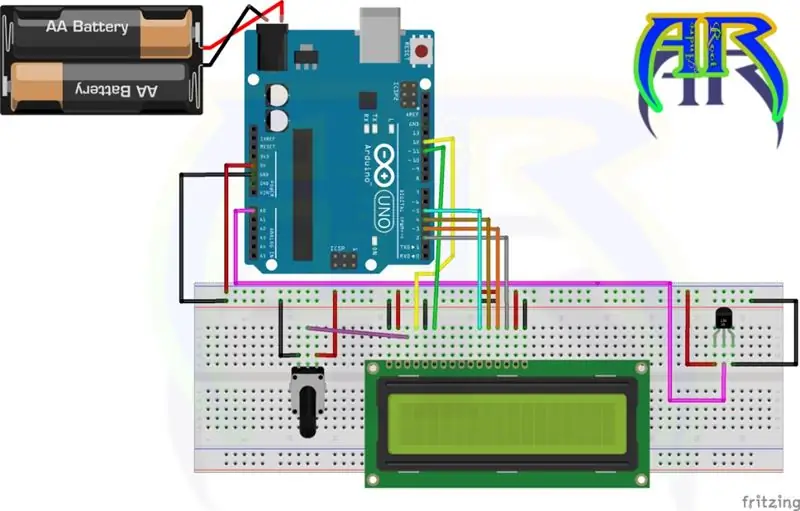
16 x 1 ve 16 x 2 ekran pinleri arasında fark yoktur, bu yüzden devreyi takip edin ve power bank kullanarak tamamlanan projeye güç verin. Devre çok kolay ve montajı/bağlantısı da çok kolay yukarıdaki devre şemasını kullanmanız yeterli ve tüm bağlantıları dikkatli bir şekilde yapın. Şimdi arduino kartını pc'ye bağlayın ve aşağıdaki kodu yükleyin. Not:-Eski bir 16x1 lcd ekranım (JHD16A1) olduğu için bu projede kullandım, ancak bu projede herhangi bir display çalışacaktır.ve16x2 daha iyi o yüzden 16A2 display link için link veriyorum. Sadece bazı kodları değiştirmeniz gerekiyor, her şeyi kodlama kısmında anlattım.
Adım 5: Kodlama
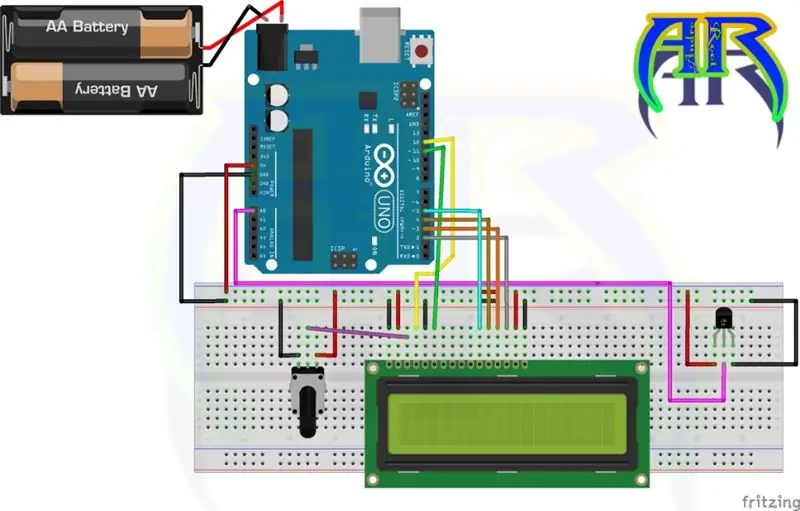
//SOURABH KUMAR tarafından @ weobserved.com#includeLiquidCrystal lcd(12, 11, 5, 4, 3, 2);//arduinoconst'ta lcd için pin açıklama int inPin = A0; //LM35void kurulumunun orta (Çıkış) pini(){lcd.begin(8, 2); //burayı lcd'nize göre değiştirin}void loop(){int value = analogRead(inPin);lcd.setCursor(0, 0); //değişimsiz millivolt = (değer / 1024.0) *5000;yüzer santigrat = millivolt / 10;lcd.clear();lcd.setCursor(0, 0); //changelcd.print(santigrat);lcd.print("C");lcd.setCursor(0, 1);lcd.print((santigrat * 9)/5 + 32);lcd.print("F");delay(1000);}Yukarıda termometrenin temel kodudurNot-Dediğim gibi eski bir 16x1 lcd kullanıyorum ve bu sadece 8x2 lcd olarak kabul edildiğinde ve devre dışı bırakıldığında doğru çalışıyor. Ama ne zaman 16x2 ekranı kullanacaksınız, o zaman bu sorun kesinleşmeyecek. 16x2 ekran için sadece findlcd.begin(8, 2); //Burayı lcd'nize göre kodda değiştirin ve (8, 2) ekranınıza göre (sütun, satır) olarak değiştirin. 20x4 ekrana sahipseniz (8, 2) yerine (20, 4) koymanız yeterlidir..ino dosyasını buradan indirin
Adım 6: Her Şeyin Yapılmasının Zevk Zamanı

Arduino ve LM35 Kullanarak Termometre Nasıl YapılırYükleme anında tamamlandıktan sonra, lcd'de hiçbir şey görünmüyorsa, sadece parlak sarı ışıktan başka bir şey görünmüyorsa, termometre çalışmaya başlayacaktır, ardından sadece 10k Potansiyometre/değişken dirençler aracılığıyla arka ışığı ayarlayın. Son olarak Arduino ve LM35 kullanarak Celsius ve Fahrenheit cinsinden sıcaklık gösterebilen bir termometre yaptık. Kodları ve devreyi kendinize göre değiştirebilirsiniz. Umarım bu kolay projeyi beğenirsiniz. TeşekkürlerLütfen ziyaret edinGözlemledik
Önerilen:
Kızılötesi Termometre Nasıl Yapılır?: 9 Adım

Kızılötesi Termometre Nasıl Yapılır?: Kızılötesi termometre bir nesnenin yüzey sıcaklığını ölçebilir. Avantajı, yaygın olarak kullanılan uzak bir nesnenin sıcaklığını uygun ve doğru bir şekilde ölçebilen temassız sıcaklık ölçümüdür. Burada tanıtıyoruz
Arduino UNO Kullanarak Drone Nasıl Yapılır - Mikrodenetleyici Kullanarak Quadcopter Yapma: 8 Adım (Resimlerle)

Arduino UNO Kullanarak Drone Nasıl Yapılır | Mikrodenetleyici Kullanarak Quadcopter Yapın: GirişYoutube Kanalımı Ziyaret EdinBir Drone, satın alınması çok pahalı bir alettir(ürün). Bu yazıda tartışacağım, bunu nasıl ucuza yapabilirim? Ve böyle ucuz fiyata nasıl kendin yapabilirsin… Peki Hindistan'da tüm malzemeler (motorlar, ESC'ler
Arduino Tabanlı Temassız Kızılötesi Termometre - Arduino Kullanan IR Tabanlı Termometre: 4 Adım

Arduino Tabanlı Temassız Kızılötesi Termometre | Arduino Kullanan IR Tabanlı Termometre: Merhaba arkadaşlar, bu talimatta arduino kullanarak temassız bir Termometre yapacağız. Bazen sıvının/katının sıcaklığı çok yüksek veya çok düşük olduğundan, onunla temas kurmak ve okumak zordur. o sahnede sıcaklık
Dijital Termometre Nasıl Yapılır #1: 4 Adım

Dijital Termometre Nasıl Yapılır #1: Bu yazımda "Dijital Termometre" isimli bir proje yapacağım. "DHT11" kullanıyorum; sıcaklık sensörü için. Ve "7Segmrnt Modülü" ekran olarak. Öncelikle bu makaleyi okumanızı tavsiye ederim "DHT11" ve &q
Bir Gitar Hoparlör Kutusu Nasıl Yapılır veya Stereonuz İçin İki Adet Nasıl Yapılır: 17 Adım (Resimlerle)

Bir Gitar Hoparlör Kutusu Nasıl Yapılır veya Stereonuz için İki Adet Yapın.: Yaptığım tüp amfi ile birlikte yeni bir gitar hoparlörü istedim. Hoparlör dükkânımda kalacak, bu yüzden çok özel bir şey olmasına gerek yok. Tolex kaplama çok kolay zarar görebilir, bu yüzden hafif bir kumdan sonra dışarıdaki siyahı püskürttüm
